Klawiatura nie działa podczas uruchamiania systemu Windows 7. Klawiatura nie działa po uruchomieniu systemu Windows
W komplecie z komputerem. Prawie wszystkie dane i akcje są wprowadzane dzięki klawiaturze, a każdy ruch myszy znajdzie kombinację klawiszy. Dlatego awaria klawiatury po uruchomieniu systemu grozi co najmniej trudnościami w wpisywaniu informacji tekstowych…
Jeśli klawiatura nie działa
System Windows jest załadowany, a klawiatura nie reaguje na polecenia. Są tylko dwa powody, sprzęt i oprogramowanie. Co więcej, ten pierwszy występuje znacznie częściej i jest rozwiązywany przez prostą wymianę wadliwego sprzętu.
Sprawdzanie klawiatury
Aby sprawdzić sprzęt, czyli samą klawiaturę, potrzebujesz tylko znanego działającego urządzenia wejściowego. Najpierw sprawdź wzrokowo złącza komputera (USB lub PS/2), a także kabel i złącze klawiatury.
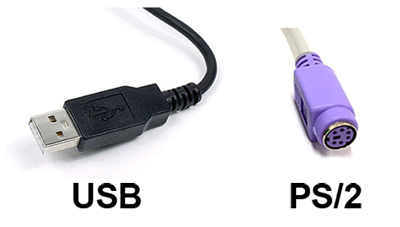
W przypadku Połączenie USB cierpi złącze, gdzie styki mogą się oderwać i doprowadzić komputer do zwarcia. Przy złączu PS/2 wręcz przeciwnie, częściej występuje defekt we wtyczce, w której nóżki styku wyginają się lub łamią. Jeśli oględziny wykazały, że nie ma odchyleń, to staramy się podłączyć przygotowaną klawiaturę.
Pamiętaj, aby całkowicie wyłączyć komputer, a następnie odłączyć istniejącą klawiaturę w celu wymiany. Lepiej, jeśli druga klawiatura okaże się tego samego typu połączenia, pomoże to zlokalizować problem. Jeśli urządzenie zachowuje się podobnie po Uruchamianie systemu Windows, to powinieneś poszukać przyczyny w oprogramowaniu.
Sprawdzanie sterownika
Pod oprogramowanie oznacza wymagany zestaw sterowników, który powinien identyfikować Twój sprzęt. Jeśli sterownik nie jest poprawnie zainstalowany lub jest niezgodny z systemem operacyjnym, należy ponownie zainstalować klawiaturę lub zainstalować nową wersję sterownika.
W systemie Windows trafiamy do „Menedżera urządzeń”, w którym znajduje się klawiatura (w zależności od rodzaju połączenia). Naciskamy kliknij prawym przyciskiem myszy myszy i wybierz „Usuń” z kontekstu. Ponadto wystarczy ponownie uruchomić komputer, aby system znalazł i zainstaluje sprzęt (lub skorzystaj z Kreatora połączenia nowego sprzętu).

Jeśli chcesz zaktualizować sterownik, przejdź do Internetu. Na oficjalnej stronie producenta odnajdujemy sekcję pobierania, w której znajdujemy nazwę modelu Twojego urządzenia. Pobierać plik instalacyjny dla swojego systemu operacyjnego, a następnie zainstaluj go podwójnym kliknięciem.
Powody niestandardowe
Jeśli wszystkie powyższe nie pomogły w twojej sytuacji, warto sprawdzić ustawienia BIOS-u. Jedna z sekcji odpowiada za działanie urządzeń wejściowych. Zwykle ta opcja jest możliwa przy ręcznej interwencji, a jeśli tak nie było, możesz ograniczyć swoje działania.
Możliwy jest również wariant z infekcją wirusową. W tym przypadku cierpią oba urządzenia wejściowe, zarówno klawiatura, jak i mysz ()). Zwykle działanie takich „szkodników” wyklucza pracę w zwykłym trybie, gdy „ tryb bezpieczeństwa»Pozostaje do Twojej dyspozycji. Korzystając z tego typu bootowania, uruchamiamy Windows i przeprowadzamy pełne skanowanie.
PS
Jeśli żadna z metod nie okazała się skuteczna, to skontaktuj się. Ta ostatnia deska ratunku pomoże w głębszej diagnozie problemu.
Jeśli miałeś jakiekolwiek przypadki awarii klawiatury, wypisz się z komentarzy dotyczących przyczyny i rozwiązania. Twoje informacje i doświadczenie są nieocenioną pomocą dla niestandardowych odbiorców.
Witajcie drodzy czytelnicy. Dzisiejszy artykuł poświęcony jest tematowi „ Klawiatura nie działa w BIOS-ie”. Ten problem występuje dość często wśród wielu użytkowników komputerów. Zdarzają się nawet chwile, kiedy osoby z 10-letnim doświadczeniem z komputerem po raz pierwszy napotykają ten problem i nie wiedzą, jak go rozwiązać. Klawiatura jest niezbędną częścią „urządzeń wejścia/wyjścia” i dlatego każda praca z komputerem, na którym mysz nie jest obsługiwana, odbywa się za pomocą klawiatury. Istnieje kilka najczęstszych przyczyn tych problemów. Wszystkie powyższe metody opierają się na fakcie, że używasz w pełni działającej klawiatury.
Co zrobić, jeśli klawiatura nie działa
- Sprawdź, czy klawiatura jest podłączona prawidłowo, trudno (prawdopodobnie nie jest to możliwe) prawidłowo podłączyć złącze USB, ale przy podłączaniu klawiatury ze złączem PS/2 należy prawidłowo przestrzegać kolorów.
- Sprawdź przewód klawiatury pod kątem uszkodzeń, zwłaszcza jeśli masz w domu zwierzęta.
- Odłącz i ponownie podłącz klawiaturę. Należy to zrobić przy wyłączonym komputerze.
- Podłącz klawiaturę do innego komputera lub laptopa i upewnij się, że działa.
- Aby przetestować złącze PS/2, musisz użyć innej klawiatury.
Jeśli nie byłeś ostrożny, możesz zgiąć nóżki przy złączu klawiatury PS/2. Samo złącze jest zwykle fioletowe.
Klawiatura USB nie działa w BIOS-ie
Najczęściej taka sytuacja występuje po podłączeniu klawiatury do starego komputera. BIOS starszych komputerów nie obsługuje portów USB, tylko PS/2. Dlatego musisz znaleźć klawiaturę z podobnym złączem lub kupić adapter. Chociaż w dzisiejszych czasach trudno już znaleźć klawiaturę z PS/2.
Jeśli twój komputer jest nowy lub masz pewność, że twój BIOS obsługuje klawiatury USB, musisz sprawdzić, czy opcja „Legacy USB”, „Klawiatura USB” lub „Funkcja USB dla systemu DOS” jest włączona, jeśli mówi wyłącz, potrzebujesz aby ustawić wartość do włączenia, tj. e włączone.
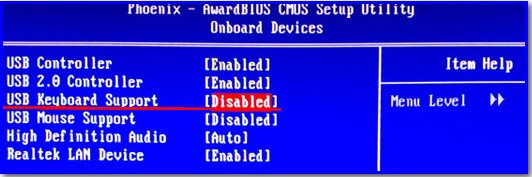
Wychodząc z BIOS-u, pamiętaj o zapisaniu ustawień. W przeciwnym razie wszystkie twoje zmiany do niczego nie doprowadzą.
Klawiatura nie działa, gdy wybrany jest system operacyjny
Jeśli klawiatura działa w systemie operacyjnym i BIOS-ie, ale nie działa przy wyborze rozruchu systemu operacyjnego, musisz zaktualizować bootloader systemu operacyjnego i lepiej użyć bootloadera Grub, który jest instalowany podczas instalacji systemu Unix. Aktualizować Program ładujący Windows musisz mieć dysk z zainstalowanym systemem operacyjnym. Zainstalowany system operacyjny powinien mieć pełną funkcjonalność. W tym artykule wyjaśniono, jak wykonać naprawę programu ładującego w systemie Windows.
Jeszcze kilka wskazówek, które pomogą rozwiązać problem z klawiaturą, ale są one rzadko używane.
- Trzeba wyciągnąć Bateria systemu BIOS na kilka godzin. Zresetuje wszystko Ustawienia BIOS.
- Ponowna instalacja lub aktualizacja systemu BIOS.
- Wymiana zasilacza.
Jeśli ten artykuł nie pomógł rozwiązać Twojego problemu, zadaj pytania w komentarzach, a postaramy się Ci pomóc.
Ci użytkownicy, którzy przynajmniej raz próbowali wejść do programu BIOS Setup, doskonale wiedzą, że ta operacja wymaga urządzenia wejściowego, takiego jak klawiatura. Dlatego sytuacji, w której pilnie potrzebujesz wejść do BIOS-u, a jednocześnie stwierdzasz, że klawiatura podłączona do komputera nie działa podczas uruchamiania systemu, trudno nazwać przyjemną. Czy można rozwiązać tę sytuację i włączyć wprowadzanie danych z klawiatury podczas uruchamiania komputera?
Jeśli klawiatura, której używasz do wejścia do BIOS-u, nie była podłączona do komputera przed chwilą, w której zdecydowałeś się wejść do BIOS-u, najprawdopodobniej klawiatura nie działa z powodu z nią związanego. Może to być albo awaria samej klawiatury, albo złe połączenie, albo awaria złącza, do którego jest podłączona.
Jednak inna sytuacja jest znacznie bardziej powszechna - klawiatura, której używasz do wejścia do BIOS-u, działa dobrze w system operacyjny, ale przy wejściu do BIOS-u nie działa. W takim wariancie nie można mówić o wadliwym działaniu samego urządzenia wejściowego. Najprawdopodobniej w tym przypadku masz do czynienia nieprawidłowe ustawienia opcje w BIOS-ie. Na przykład w systemie BIOS obsługa urządzeń podłączonych do Port USB... Może również wystąpić konflikt z innym urządzeniem podłączonym do komputera.
Metody rozwiązywania problemów
Jeśli zdecydowałeś się wejść Klawiatura BIOS jest używany po raz pierwszy, a następnie przede wszystkim w sytuacji, gdy wejście klawiatury nie działa, konieczne jest sprawdzenie działania urządzenia, podłączając je do innego komputera.
Jeśli wydajność klawiatury nie budzi żadnych wątpliwości, możesz spróbować podłączyć do komputera inny typ klawiatury. Oznacza to, że jeśli masz klawiaturę USB, możesz użyć klawiatury PS/2. Lub odwrotnie, jeśli komputer nie ładuje BIOSu za pomocą klawiatury PS / 2, możesz spróbować się połączyć Klawiatura USB... W większości przypadków ta opcja rozwiąże problem.
Możesz także spróbować odłączyć wszystkie inne urządzenia USB, aby uniknąć konfliktu między klawiaturą a innym urządzeniem USB. Teoretycznie może również wystąpić konflikt między myszą PS/2 a klawiaturą PS/2, więc w tym przypadku sensowne jest wyłączenie myszy.
Jeśli jednak wszystkie powyższe metody nie pomogą włączyć wprowadzania z klawiatury, najprawdopodobniej będziesz musiał zresetować ustawienia BIOS do ustawień domyślnych. Odbywa się to poprzez wyjęcie baterii na płyta główna z gniazda lub instalując specjalną zworkę. Więcej o tym, jak przeprowadzić tę operację, pisaliśmy w osobnym artykule.
Po tym, jak uda Ci się włączyć wprowadzanie klawiatury i wejść do BIOS-u, nie zapomnij sprawdzić ustawień BIOS związanych z podłączaniem urządzeń zewnętrznych, aby ta sytuacja nie powtórzyła się w przyszłości. Na przykład w systemie BIOS dostępne są opcje podobne do opcji Funkcja klawiatury USB, które blokują możliwość podłączenia urządzeń wejściowych USB. Jeśli ta opcja jest dla Ciebie wyłączona, należy ją włączyć.
Wniosek
Często można spotkać się z sytuacją, w której wejście z klawiatury nie działa po uruchomieniu komputera i wejściu do BIOS-u. Jednak w większości przypadków to użytkownik może decydować ten problem na własną rękę. Z reguły sytuacja jest spowodowana faktem, że możliwość podłączenia urządzeń peryferyjnych jest zablokowana w systemie BIOS. W większości przypadków problem można rozwiązać podłączając do komputera inną klawiaturę, która jest przystosowana do alternatywnego interfejsu - PS/2 zamiast USB lub USB zamiast PS/2.
Dziś porozmawiamy o jednym problemie, który pojawia się stosunkowo rzadko, na szczęście dla użytkowników. Porozmawiamy o przypadkach, gdy klawiatura nie działa w BIOS-ie. W zasadzie nie ma się czym martwić, jeśli masz nowoczesną wersję BIOS-u, która obsługuje korzystanie z myszy. Ale jeśli wersja BIOS-u jest wystarczająco stara i obsługuje tylko klawiaturę, jest to naprawdę problem. Jak to rozwiązać?
Rozwiązywanie problemów i rozwiązanie
Przede wszystkim musisz sprawdzić, czy klawiatura jest prawidłowo podłączona. Jeśli klawiatura działa, gdy system operacyjny jest załadowany, to sprawa na pewno nie dotyczy połączenia. Problematyczne jest też nieprawidłowe podłączenie urządzenia do złącza USB, delikatnie mówiąc. Zupełnie inna sprawa jest, gdy płyta główna korzysta ze złącza PS/2 – klawiaturę trzeba włożyć do fioletowego złącza, choć możliwe są inne kolory. Złącze wygląda tak:

Następnie sprawdzana jest integralność drutu pod kątem uszkodzeń. Jeśli masz w domu zwierzęta, nie należy wykluczać opcji, że to one „pracowały” z drutem. Zwróć szczególną uwagę na miejsce w pobliżu wtyczki, w którym można zerwać styki.

Wyłącz komputer oraz wyłącz klawiaturę i mysz. Następnie ostrożnie podłączamy go z powrotem i naciskamy przycisk zasilania na jednostce systemowej lub laptopie. Możliwe, że to tylko usterka, którą można łatwo „wyleczyć” ponownie uruchamiając komputer.
Jeśli to możliwe, podłącz klawiaturę do innego urządzenia i sprawdź, czy działa w BIOS-ie.
Jeśli używasz stary komputer ze starą wersją BIOS-u jest całkiem możliwe, że ta ostatnia nie obsługuje portów USB. Oznacza to, że aby korzystać z klawiatury, należy zakupić najprostszy adapter. Tak to wygląda:

Ta opcja jest również możliwa, gdy obsługa portów USB jest wyłączona, chociaż jest domyślnie włączona. Aby to sprawdzić, musisz przejść do systemu BIOS i znaleźć pozycje Obsługa klawiatury USB lub Obsługa starszych urządzeń USB. Jeśli porty są rzeczywiście wyłączone, zobaczysz słowo Wyłączone obok wskazanych pozycji. W związku z tym musisz zmienić ten element na Włączone. Będzie to prawdopodobnie musiało zostać wykonane za pomocą klawiatury PS/2 lub myszy, jeśli BIOS obsługuje jej użycie. Wychodząc z BIOS-u, nie zapomnij zapisać zmian.
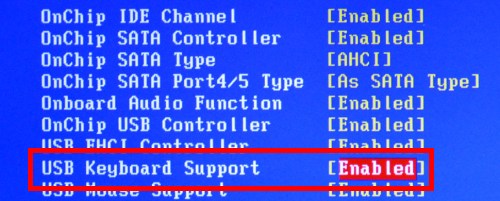
Na ogromie sieci znaleziono interesującą opcję, która pomogła kilku użytkownikom - jest to wyjęcie baterii z płyta główna... Aby to zrobić, konieczne jest jednak wyłączenie komputera, w tym odłączenie jego sieci, a następnie wyjęcie baterii na około minutę i włożenie jej z powrotem. W takim przypadku ustawienia BIOS zostaną zresetowane do wartości domyślnych.
W niektórych przypadkach problem może być spowodowany przez niektóre elementy Jednostka systemowa... Tak więc jeden z użytkowników miał problem z zasilaczem, który notabene wymagał wymiany, podczas gdy drugi miał problem z paskiem pamięci, który kazał żyć długo. Związek między komponentami nie jest jasny, ale fakt jest faktem.
Inną opcją jest ponowna instalacja BIOS-u... Uważam jednak, że dotyczy to tylko tych przypadków, w których nic nie pomaga, a dzieje się to niezwykle rzadko, ponieważ jedna ze wskazanych wskazówek pomoże jednoznacznie.
Jeśli masz własne rozwiązanie problemu, podziel się nim z czytelnikami bloga za pomocą swojego komentarza.
 Błędy w osobliwości?
Błędy w osobliwości? Just Cause 2 ulega awarii
Just Cause 2 ulega awarii Terraria nie chce się uruchomić, co mam zrobić?
Terraria nie chce się uruchomić, co mam zrobić?